 Výtisky jsou prázdné/rozmazané nebo neostré / obsahují pruhy nebo čáry
Výtisky jsou prázdné/rozmazané nebo neostré / obsahují pruhy nebo čáry
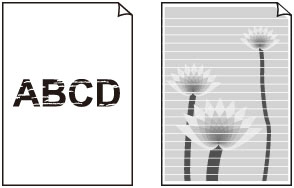

I když se do trubičky pro inkoust může dostat vzduch, nejedná se o poruchu. Nejedná se o problém, pokud se testovací vzorek trysek vytiskne správně.
-
Kontrola 1 Ujistěte se, že spojené tlačítko není zvednuté.
Zatlačením na zajišťovací kryt tiskové hlavy zajistěte, že je tisková hlava nainstalována správně.
Potom zatlačte tlačítko pro spojení pevně nadoraz.
Nakonec se zatlačením na zajišťovací kryt kazety ujistěte, zda byla instalace chrániče kontaktů nebo kazety FINE dokončena správně.
 Důležité
Důležité-
Před instalací tiskové hlavy z ní odstraňte oranžový štítek a ochrannou pásku.
-
-
Kontrola 2 Zkontrolujte nastavení papíru a kvality tisku.
-
Kontrola 3 Nejsou trysky tiskové hlavy zanesené?
Vytiskněte testovací vzorek trysek a ujistěte se, že inkoust vytéká normálně.
Podrobnosti o tisku kontrolního vzorku trysek, čištění tiskové hlavy a hloubkovém čištění tiskové hlavy naleznete v tématu Pokud je tisk nejasný nebo nerovnoměrný.
-
Krok 1 Vytiskněte testovací vzorek trysek.
Po vytisknutí testovacího vzorku trysek jej zkontrolujte.
-
Pomocí tiskárny:
-
Pomocí počítače:
Pokud se vzorek nevytiskl správně, přejděte k dalšímu kroku.
-
-
Krok 2 Vyčistěte tiskovou hlavu.
Po vyčištění tiskové hlavy vytiskněte a prohlédněte testovací vzorek trysek.
-
Pomocí tiskárny:
-
Pomocí počítače:
Pokud se situace nezlepší, vyčistěte opět tiskovou hlavu.
Pokud se stále nezlepší, přejděte k následujícímu kroku.
-
-
Krok 3 Hloubkově vyčistěte tiskovou hlavu.
Po hloubkovém čištění tiskové hlavy vytiskněte a prohlédněte testovací vzorek trysek.
-
Pomocí tiskárny:
-
Pomocí počítače:
Pokud se situace dále nezlepší, vypněte tiskárnu, počkejte více než 24 hodin a přejděte k dalšímu kroku.
-
-
Krok 4 Opět hloubkově vyčistěte tiskovou hlavu.
Po opětovném hloubkovém čištění tiskové hlavy vytiskněte a prohlédněte testovací vzorek trysek.
Pokud se stále nezlepší, přejděte k následujícímu kroku.
-
Krok 5 Proveďte propláchnutí inkoustu.
Po vypláchnutí inkoustem vytiskněte a prohlédněte testovací vzorek trysek.
Při propláchnutí inkoustu se spotřebovává velké množství inkoustu. Při častém provádění propláchnutí inkoustu se rychle spotřebovává inkoust, proto ho provádějte pouze v případě potřeby.
Pokud se testovací vzorek trysek nevytiskne správně ani po vyčištění inkoustem, zkontrolujte správnou instalaci tiskové hlavy.
-
-
Kontrola 4 Pokud v nádržce s inkoustem dojde inkoust, nádržku s inkoustem doplňte.
Jestliže je hladina zbývajícího inkoustu pod linkou spodního množství (A), doplňte nádržku s inkoustem.
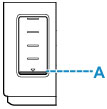
Pokud použijete tiskárnu až do vyprázdnění nádržky s inkoustem, spusťte po doplnění nádržky s inkoustem funkci vypláchnutí inkoustem.
-
Kontrola 5 Pokud používáte papír s jedním potisknutelným povrchem, ověřte, zda používáte správnou stranu papíru pro tisk.
Tisk na nesprávnou stranu takového papíru může být nejasný nebo může mít sníženou kvalitu.
Do zadní přihrádky vkládejte papír tiskovou stranou nahoru. Do kazety vkládejte papír tiskovou stranou dolů.
Podrobné informace o straně, na kterou lze tisknout, získáte v příručce k používání papíru.
-
V případě kopírování si přečtěte také následující části:
-
Kontrola 6 Nejsou skleněná deska nebo podavač ADF (automatický podavač dokumentů) znečištěny?
Vyčistěte skleněnou desku nebo podavač ADF (automatický podavač dokumentů).
 Poznámka
Poznámka-
Je-li skleněná deska podavače ADF (automatického podavače dokumentů) znečištěná, objeví se na papíře černé pruhy, jak je znázorněno na následujícím obrázku.
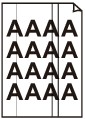
-
-
Kontrola 7 Zkontrolujte, zda byl originál na skleněnou desku skeneru nebo do podavače ADF správně vložen.
Při vkládání originálu na desku skeneru, vložte jej kopírovanou stranou směrem dolů.
Při vkládání originálu do podavače ADF, vložte jej kopírovanou stranou směrem nahoru.
-
Kontrola 8 Je zdrojem potištěný papír z tiskárny?
Pokud použijete originál vytisknutý v této tiskárně, může s ohledem na stav originálu dojít ke snížení kvality tisku.
Vytiskněte jej přímo z tiskárny nebo jej znovu vytiskněte z počítače, je-li to možné.

